Bing Chat werkt niet? 4 snelle manieren om te repareren

Bing Chat van Microsoft is een on-demand persoonlijke assistent die vragen in menselijke taal begrijpt en beantwoordt. Velen meldden echter dat Bing Chat niet voor hen werkt.
Het oplossen van dit probleem is vrij eenvoudig, maar laten we, voordat we dit probleem aanpakken, kijken wat de oorzaak van dit probleem is.
Waarom werkt Bing Chat niet?
Om verschillende redenen werkt Bing Chat, de nieuwste toevoeging van Microsoft aan de Edge-browser, mogelijk niet. Enkele van de redenen zijn:
- Netwerkverbindingsproblemen – Bing Chat heeft een stabiele en snelle internetverbinding nodig om verbinding te maken met de benodigde faciliteiten en diensten. Als u netwerkcongestie of andere netwerkgerelateerde problemen op uw pc heeft, werkt Bing Chat mogelijk niet.
- Bing Chat-server niet intact – Er kunnen problemen optreden tijdens serveronderhoud of downtime, waardoor Bing geen verbinding kan maken.
- Corrupte browsercache en cookies : het probleem kan optreden wanneer de cache en cookies die in de browser zijn opgeslagen corrupt zijn en de prestaties van de webapp beïnvloeden. Het voorkomt ook dat de browser nieuwe cache en cookies schrijft.
- Interferentie door browserextensies – Sommige browserextensies kunnen de activiteiten van webprogramma’s, waaronder Bing Chat, verstoren. Ze kunnen de communicatieroute van de webapp blokkeren, waardoor deze niet meer reageert of vastloopt .
- Verouderde browser – Het uitvoeren van Bing Chat op een verouderde webbrowser kan problemen met de functionaliteit veroorzaken. De browser is niet compatibel met de webapp, waardoor Bing Chat crasht of niet werkt.
Deze factoren kunnen op verschillende pc’s variëren, afhankelijk van de omstandigheden van het voorval. Desalniettemin kunt u het probleem oplossen door de onderstaande stappen te volgen.
Wat kan ik doen als Bing Chat niet werkt?
Voordat u doorgaat met geavanceerde stappen voor probleemoplossing, raden we u aan de volgende voorbereidende controles te doorlopen:
- Sluit de browser en open deze opnieuw.
- Controleer de Bing Chat-serverstatus en Open AI-status .
- Probeer Bing Chat in een andere browser te gebruiken.
- Neem contact op met Bing-ondersteuning .
- Los netwerkproblemen op uw computer op.
Als u het probleem niet kunt oplossen, gaat u verder met de onderstaande oplossingen:
1. Wis de browsercache en cookies van Microsoft Edge
- Start de Microsoft Edge- browser op uw pc en klik vervolgens op drie puntjes om het menu te openen en Instellingen te selecteren.
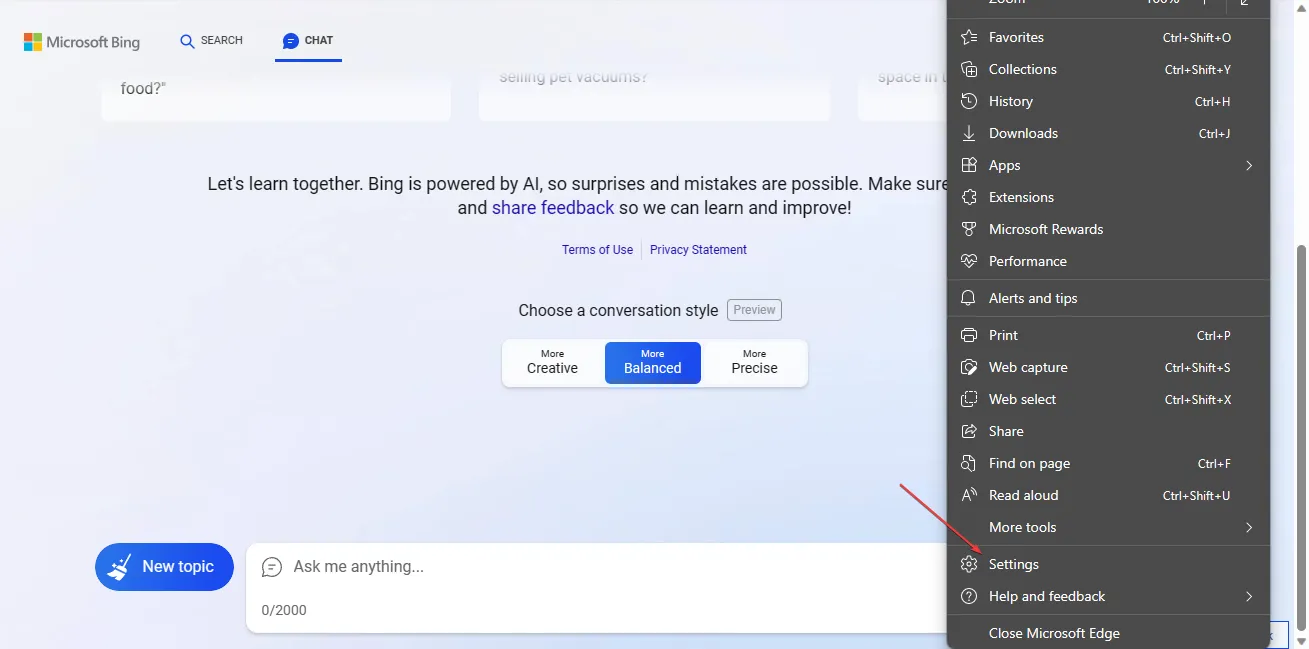
- Ga naar Privacy, zoeken en services in de linkerzijbalk.
- Klik op de knop Kies wat u wilt wissen onder het tabblad Browsegegevens wissen .
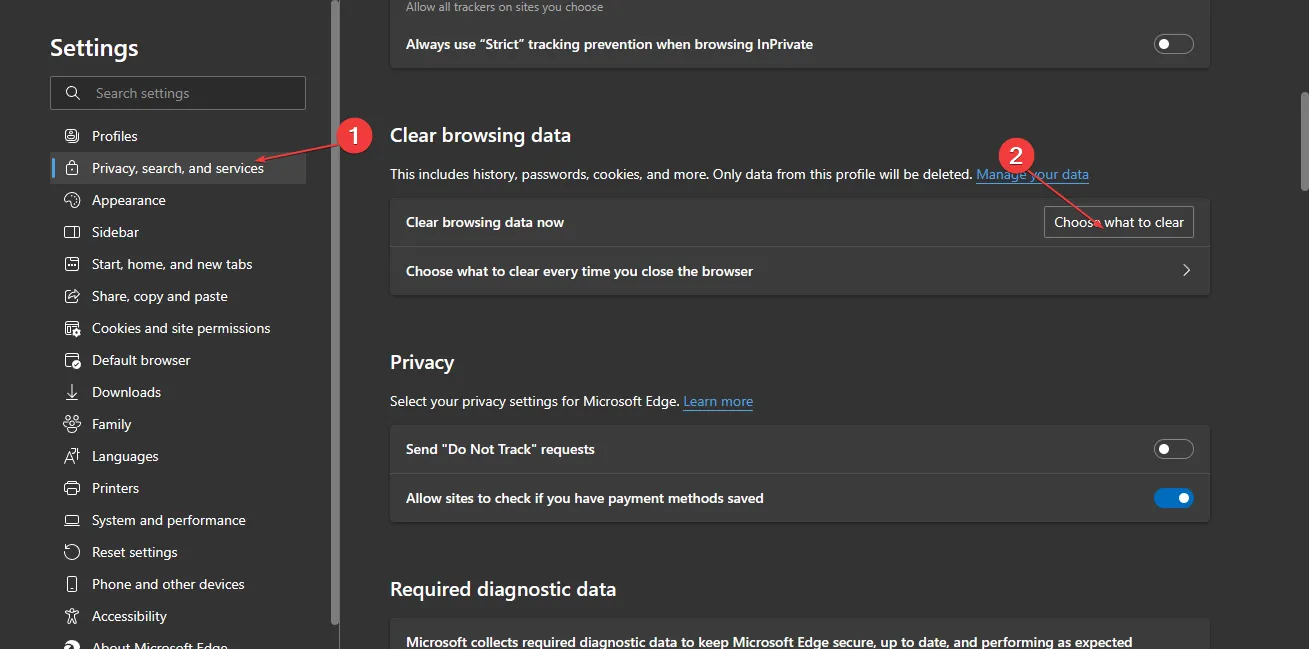
- Vink het vakje aan voor de in cache geplaatste afbeeldingen en bestanden en cookies en andere sitegegevensopties en klik vervolgens op de knop Nu wissen.
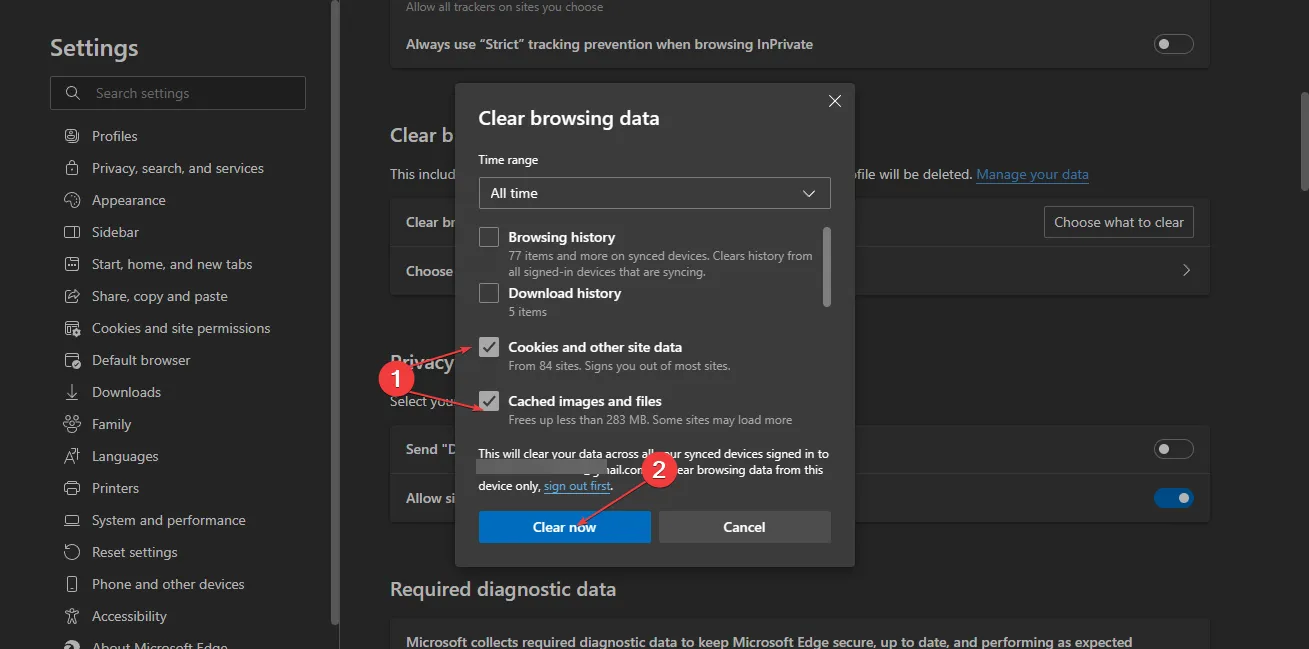
- Start Microsoft Edge opnieuw om te controleren of het probleem met het niet werken van Bing Chat is verholpen.
Door uw browsercaches en cookies te wissen, worden de corrupte bestanden verwijderd die de prestaties belemmeren en problemen met Bing Chat oplossen.
2. Verwijder browserextensies
- Start de Microsoft Edge- browser en klik op de drie stippen in de rechterbovenhoek om het menu te openen . Ga door en klik op Extensies.

- Maak een keuze uit de lijst met extensies en klik op Extensies beheren.
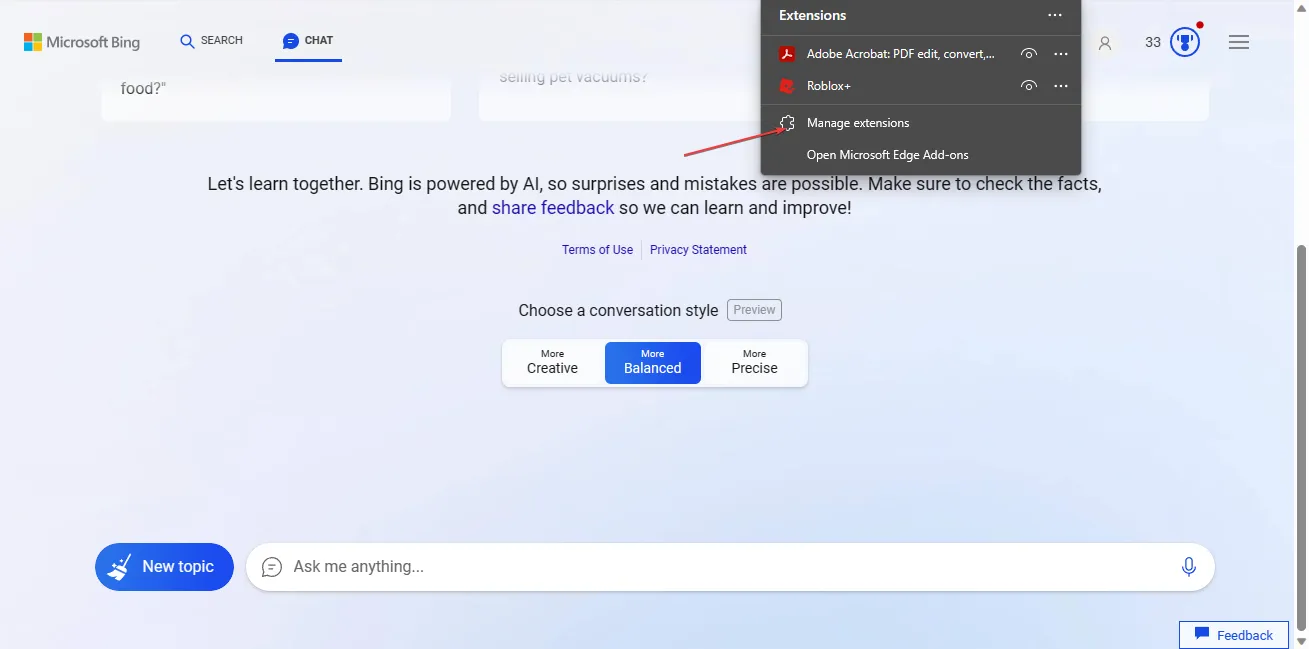
- Schakel de extensieschakelaar uit om deze uit te schakelen en controleer of de fout zich blijft voordoen.
- Herhaal de bovenstaande stappen voor alle extensies om de oorzaak van het Bing Chat-probleem te vinden.
- Nadat u de defecte heeft gevonden, klikt u op de knop Verwijderen om de extensies die de fout veroorzaken te verwijderen.
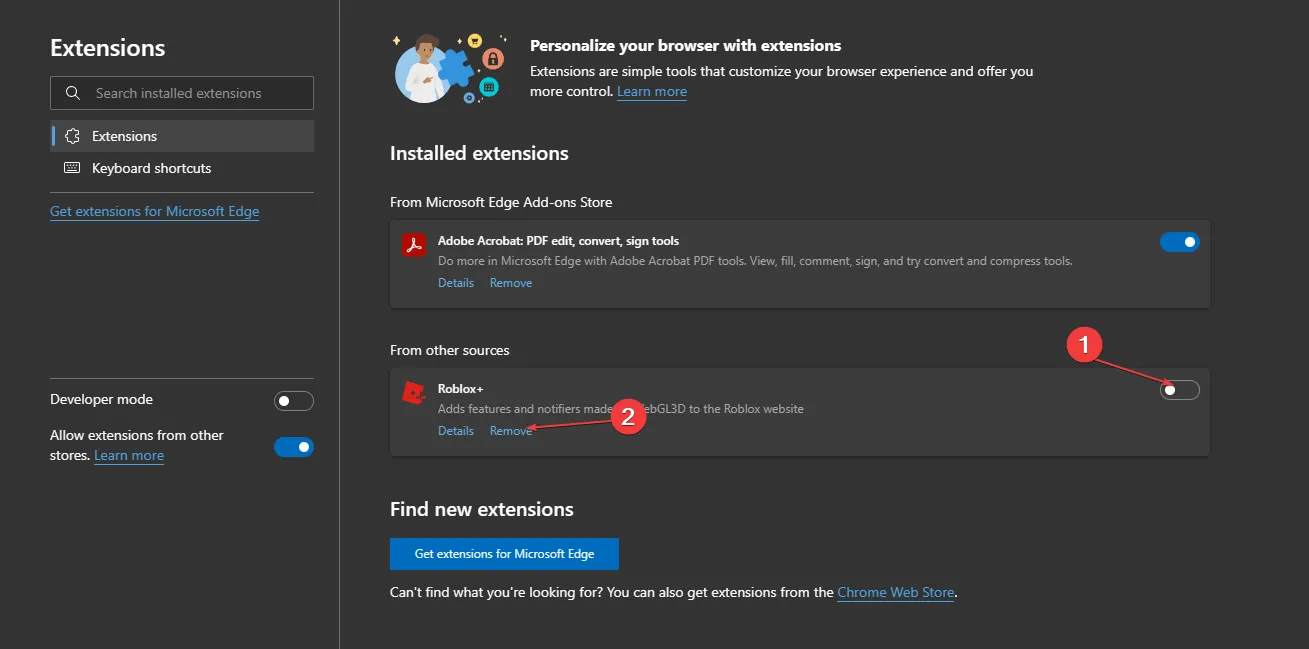
Door defecte of storende Microsoft Edge-browserextensies te verwijderen, belemmeren ze de functionaliteit van web-apps zoals Bing Chat die eraan werken.
3. Werk de Microsoft Edge-app bij
- Open de Microsoft Edge- browser op uw pc en klik vervolgens op de drie puntjes rechtsboven om het menu te openen . Selecteer de optie Help en feedback in de linkerzijbalk.
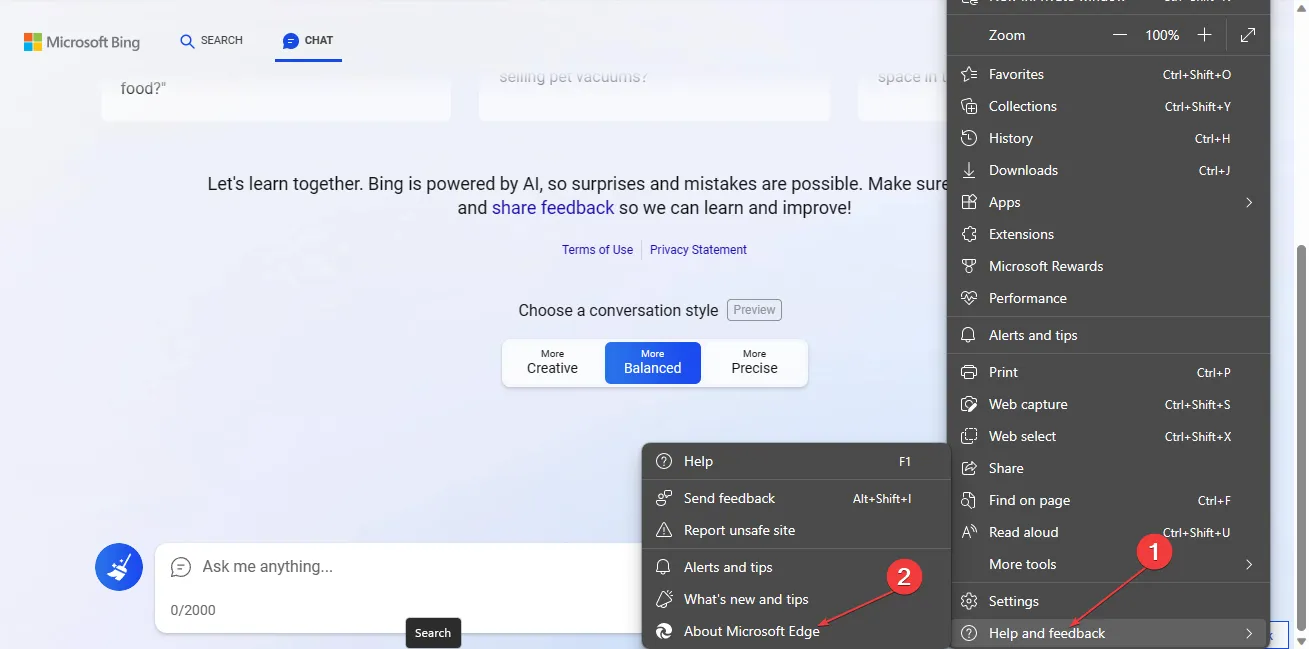
- Klik op de knop Over Microsoft Edge in het zijmenu. Microsoft Edge controleert automatisch op updates op de pagina Info, als die er zijn.
- Schakel de schakelaar voor Download Update over gemeten verbindingen in zodat de app updates kan downloaden en installeren.
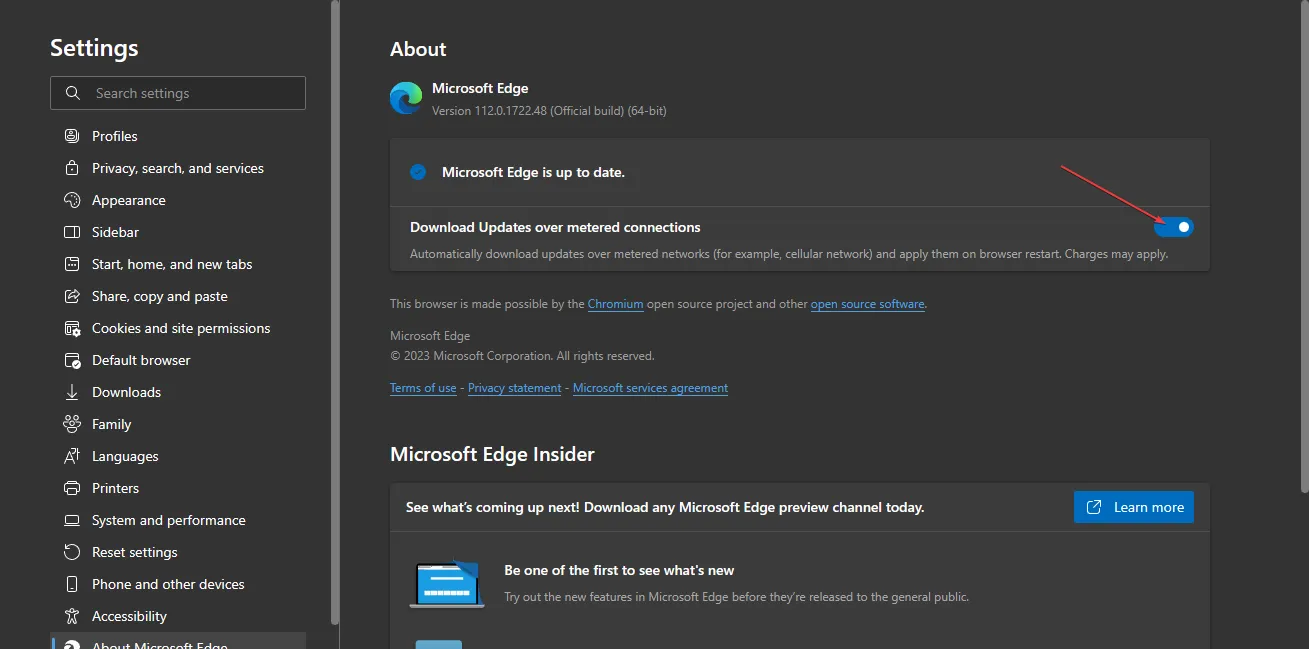
Door de Edge-browsersoftware bij te werken, worden alle bugs in de vorige versies die van invloed zijn op Bing Chat verholpen en worden compatibiliteitsproblemen opgelost.
Lees over upgraden naar de nieuwste versie van de Microsoft Edge-browser op Windows 11 voor meer gedetailleerde stappen.
4. Schakel Windows Firewall uit
- Klik op de knop Start , typ configuratiescherm en druk op Enter.
- Selecteer de optie Windows Defender Firewall .
- Klik op de optie Windows Defender Firewall in- of uitschakelen aan de linkerkant van de pagina.
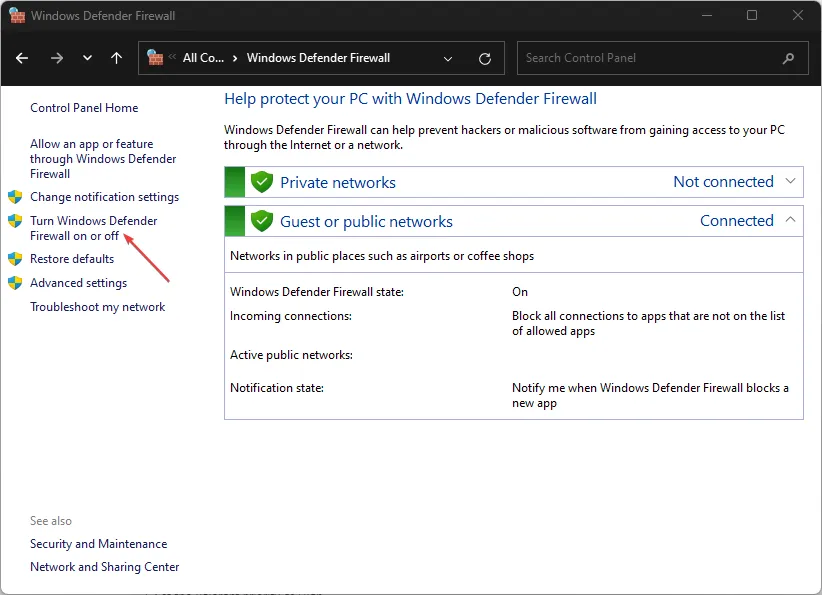
- Ga naar Instellingen privénetwerk en Instellingen openbaar netwerk en klik vervolgens op de keuzerondjes voor de optie Windows Defender Firewall uitschakelen (niet aanbevolen).
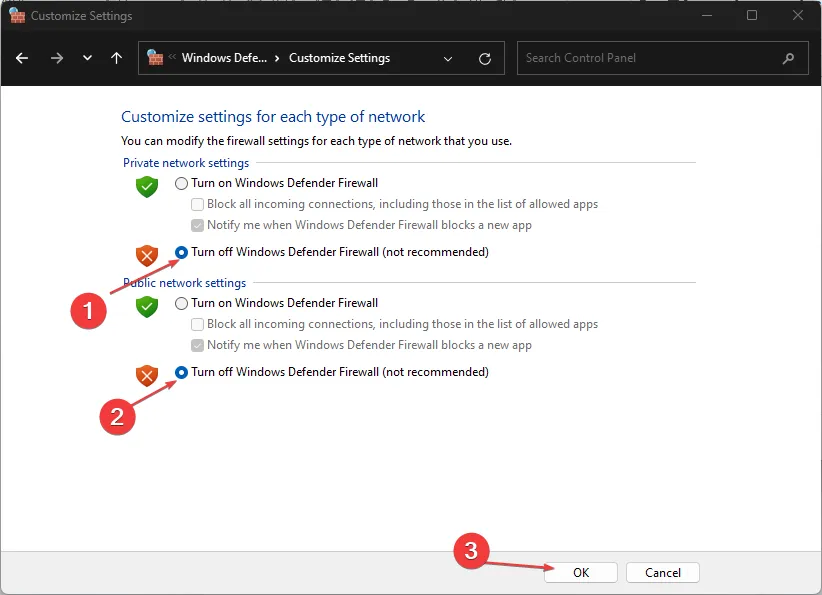
- Verlaat het configuratiescherm en start Edge om te zien of Bing Chat werkt.
Aarzel ook niet om ons artikel door te lezen over wat u moet doen als u de nieuwe Bing-foutcode E010006 op uw pc tegenkomt.
Als u nog vragen of suggesties heeft, kunt u deze plaatsen in het opmerkingengedeelte.



Geef een reactie